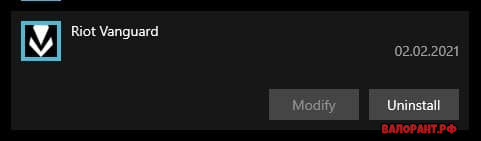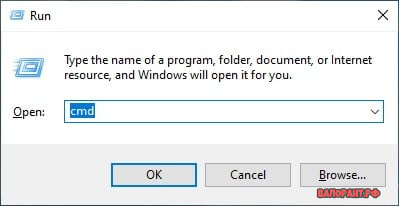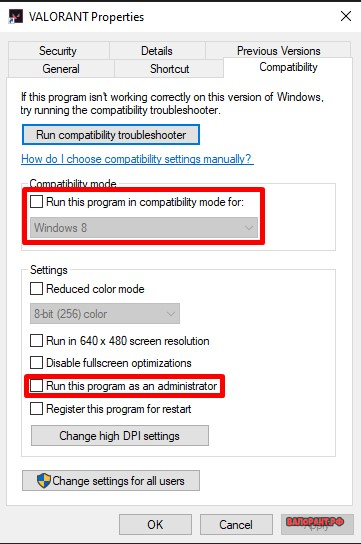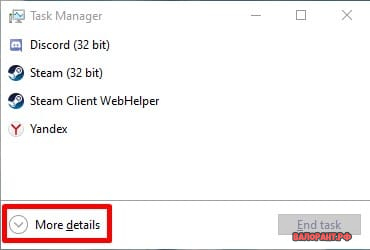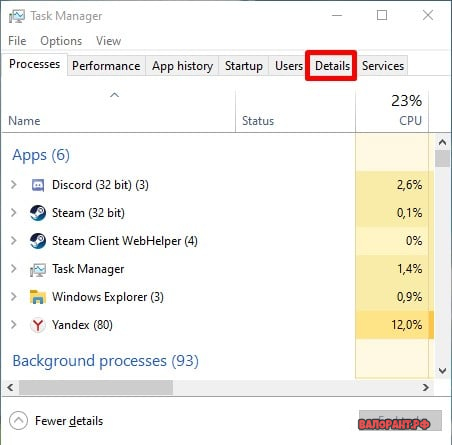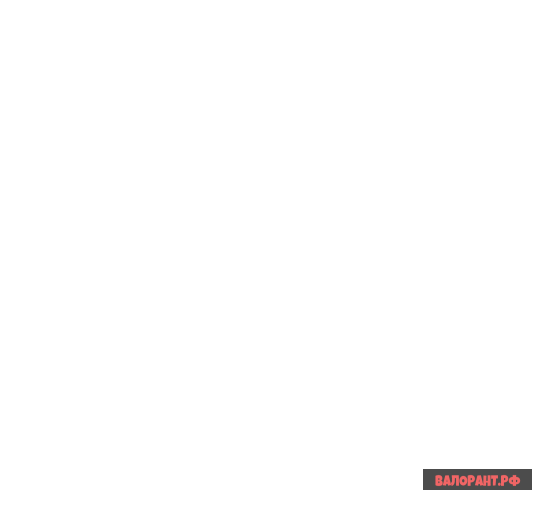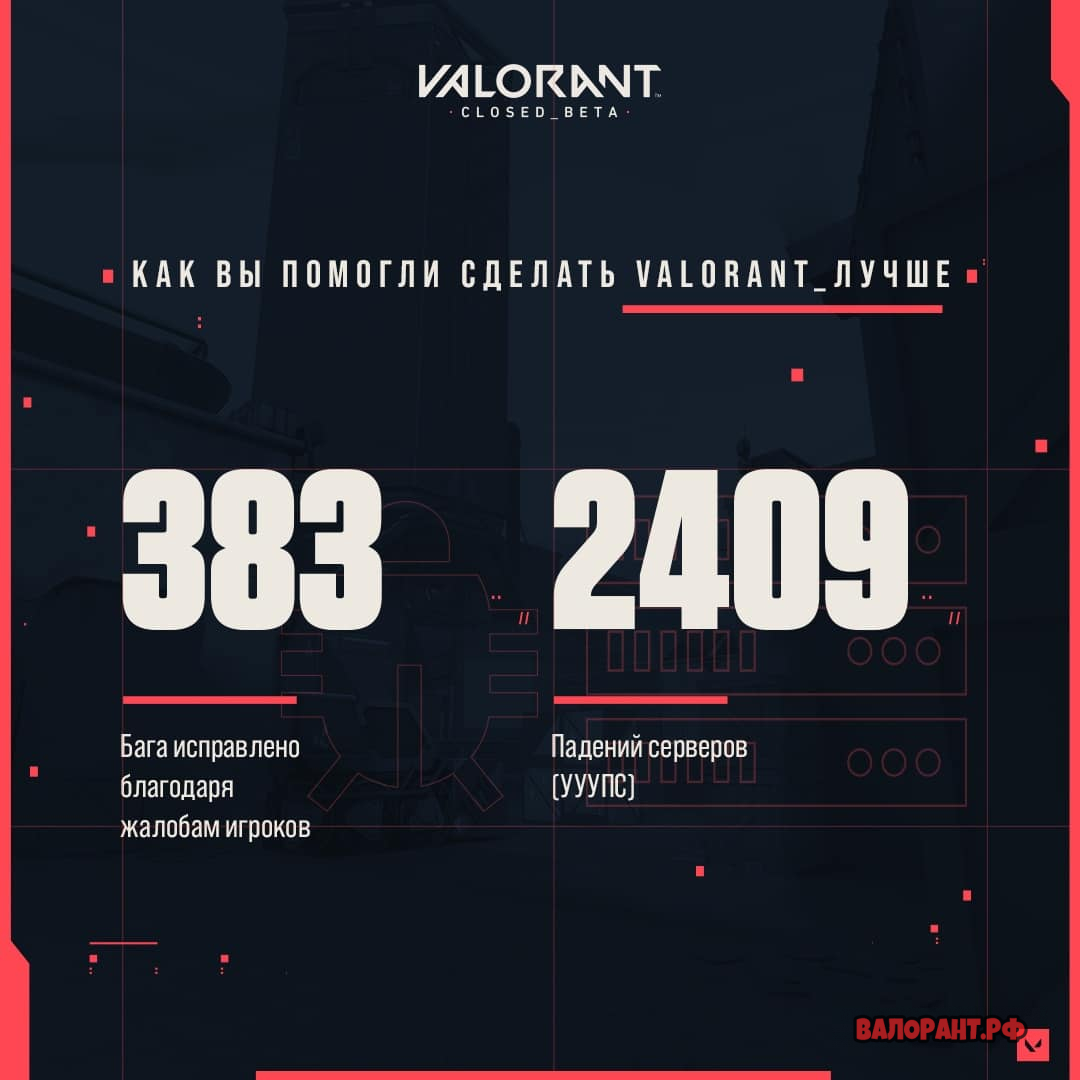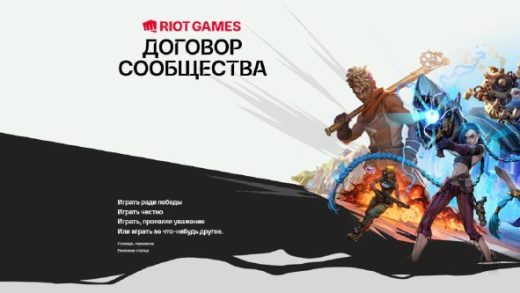К сожалению, с играми, включая Валорант, иногда случаются проблемы. Ошибка van 138 в Валорант — одна из тех проблем, которые приходится решать самостоятельно. Ниже мы рассмотрим несколько способов исправления ошибки, которые могут помочь исправить проблему и снова начать играть.
Но для начала всё-таки рекомендую попробовать универсальный метод исправления ошибок — Выключение и включение игры. Такой простой, но такой эффективный!
Первый способ
Первый способ — самый простой, от вас требуется лишь удаление античита Riot Vanguard.
Чтобы удалить античит, нужно проделать следующие действия:
- Открываем меню поиска Windows и вписываем «Установка или удаление программ» («Add or remove programs» в случае с английской версией);
- Выбираем в поиске подходящий вариант и вписываем «Riot Vanguard» в открывшемся окне;
- Выбираем в результатах поиска античит Riot Vanguard и жмём «Удалить»;
- После удаления перезагружаем компьютер и запускаем Валорант.
Эти 4 простых шага должны помочь устранить проблему. Однако, их может не хватить, и на такой случай есть дополнительные способы, которые так же стоит попробовать.
Второй способ
Второй способ уже сложнее — для него потребуется немножко стать хакером. Правда, Пентагон взламывать не придётся, так что справиться можно за пару минут.
- Открываем командную строку Windows от имени Администратора (Win + R -> cmd, либо поиск Windows, либо Win + X, далее ПКМ (Правая Кнопка Мыши) -> Запуск от имени Администратора);
- В командной строке последовательно вводим команды:
- bcdedit.exe /set {current} nx OptIn
- bcdedit.exe /set testigning off
- bcdedit.exe /set nointegritychecks off
- Перезагружаем ПК.
После этого игра должна заработать. Если же вы увидели предупреждение «Значение защищено политикой безопасной загрузки и не может быть изменено или удалено», нужно отключить безопасную загрузку в BIOS, после чего повторить ввод команд.
Открытие BIOS может осуществляться по-разному, но чаще всего это делается нажатием одной из F-кнопок или кнопки Delete во время запуска ПК.
Третий способ
Если вам совсем не повезло и даже 2 способа выше не помогли, есть ещё парочка. Начнём с 3-его, ведь, как правило, именно число 3 идёт после числа 2.
- Ищем ярлык Valorant на рабочем столе. Если его нет, пишем «Valorant» в поиске Windows, жмём по нужному результату ПКМ и выбираем вторую опцию, которая покажет расположение файла. В открывшейся папке будет ярлык игры;
- Жмём ПКМ по ярлыку игры и выбираем «Свойства» / «Properties»;
- Открываем вкладку «Совместимость»;
- Ставим галочку «Запускать эту программу в режиме совместимости» и галочку «Запускать это программу в режиме администратора»;
- Применяем изменения и запускаем игру.
Вот такие достаточно нехитрые махинации должны исправить ошибку van 138 и помочь игре заработать. Если же этого не произошло, переходим к способу №4.
Четвёртый способ
Вот мы и дошли до последнего способа. Раз вы ещё тут, значит, всё очень плохо, и, надеюсь, хотя бы этот способ вам поможет исправить ошибку 138 и поиграть в Валорант.
Теперь нам потребуется изменить приоритет для Riot Vanguard. Если не знаете, как это делается — далее есть гайд.
- Открываем диспетчер задач (Ctrl + Shift + Esc, либо Ctrl + Alt + Delete -> Диспетчер задач);
- Если открылось маленькое окно с малым количеством информации, жмём на стрелку снизу;
- Открываем вкладку «Подробности» / «Details»;
- Ищем в списке античит Vanguard;
- Жмём по нему ПКМ, выбираем пункт «Установить приоритет» и выбираем Нормальный приоритет.
Пятый и шестой способы
Если даже все способы выше вам не помогли, остаётся только два варианта. Первый — переустановить игру. Такое может занять много времени, но ведь и играть в неё из-за ошибки нельзя, так что такой вариант вполне имеет место.
Второй вариант — техподдержка. Техническая поддержка Валорант призвана решать многие проблемы, в том числе ошибку van 138. Если ни один из вышеописанных способов не решил ошибку 138, определённо стоит написать в техподдержку Валорант. На нашем сайте уже есть подробная статья о том, как это сделать: клик